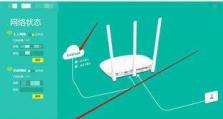U盘装系统安装版的完整教程(以U盘为工具进行系统安装,简单方便快捷的方法)
随着计算机技术的不断发展,人们对于电脑系统的需求也越来越高。然而,重新安装或升级操作系统通常需要使用光盘,而且操作繁琐。而如今,借助于U盘装系统的方式,我们可以更加方便地进行系统的安装和升级。本文将为大家详细介绍以U盘装系统的完整教程。

一、准备工作——选择合适的U盘
二、准备工作——备份重要数据
三、准备工作——下载操作系统镜像文件
四、制作启动U盘——格式化U盘
五、制作启动U盘——写入操作系统镜像文件到U盘
六、设置电脑启动顺序——进入BIOS
七、设置电脑启动顺序——选择U盘为启动设备
八、启动U盘——系统安装界面
九、系统安装——选择安装类型和目标分区
十、系统安装——等待安装过程
十一、系统安装——设置用户名和密码
十二、系统安装——完成安装并重启
十三、系统初始化设置——选择时区和语言
十四、系统初始化设置——连接网络和更新
十五、系统初始化设置——安装必要驱动程序
在进行U盘装系统之前,我们首先需要准备一个合适的U盘,确保U盘容量足够大以容纳操作系统镜像文件。
一、准备工作——选择合适的U盘
当选择U盘时,建议容量不小于8GB,并且最好是USB3.0接口的,这样能够提供更快的数据传输速度。

二、准备工作——备份重要数据
在制作启动U盘之前,我们需要将U盘中的重要数据备份到其他存储介质,以免在格式化U盘时丢失。
三、准备工作——下载操作系统镜像文件
在制作启动U盘之前,我们需要从官方网站上下载操作系统的镜像文件。确保下载的镜像文件与你需要安装的操作系统版本相匹配。
四、制作启动U盘——格式化U盘
将准备好的U盘插入电脑,打开"我的电脑",右键点击U盘图标,选择"格式化"选项,并选择"FAT32"文件系统格式进行格式化。
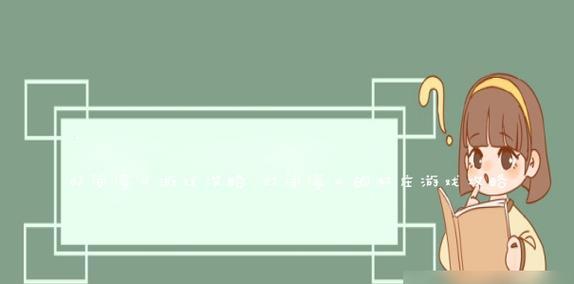
五、制作启动U盘——写入操作系统镜像文件到U盘
使用专门的U盘启动制作工具,选择之前下载好的操作系统镜像文件,将镜像文件写入U盘中。
六、设置电脑启动顺序——进入BIOS
重启电脑,进入BIOS设置界面。不同品牌的电脑进入BIOS的方法有所不同,一般可以通过按下"Delete"、"F2"或"F12"键来进入BIOS。
七、设置电脑启动顺序——选择U盘为启动设备
在BIOS设置界面中,找到"Boot"选项,并选择U盘作为第一启动设备。保存设置并退出BIOS。
八、启动U盘——系统安装界面
重启电脑后,U盘将会自动启动,并进入操作系统的安装界面。
九、系统安装——选择安装类型和目标分区
在系统安装界面中,根据个人需求选择合适的安装类型,如全新安装或升级安装,并选择目标分区进行安装。
十、系统安装——等待安装过程
完成安装类型和目标分区的选择后,系统会自动进行安装,这个过程需要一些时间,请耐心等待。
十一、系统安装——设置用户名和密码
在安装过程中,系统会要求设置用户名和密码,根据提示输入相关信息。
十二、系统安装——完成安装并重启
系统安装完毕后,会提示安装完成并要求重启电脑。根据提示操作,将电脑重启。
十三、系统初始化设置——选择时区和语言
系统重启后,会进入初始化设置界面,根据个人需求选择合适的时区和语言。
十四、系统初始化设置——连接网络和更新
在初始化设置中,选择连接网络并更新系统。这样可以获取最新的系统补丁和驱动程序。
十五、系统初始化设置——安装必要驱动程序
如果系统没有自动安装所有必要的驱动程序,你可以根据设备管理器的提示手动安装缺失的驱动程序。
通过使用U盘装系统,我们可以避免繁琐的光盘操作,更加方便地进行操作系统的安装和升级。通过准备工作、制作启动U盘、设置电脑启动顺序、系统安装、系统初始化设置等步骤,我们可以轻松完成整个过程。希望本文所提供的完整教程能够帮助到大家。